1、用WPS表格打开表格文件然后点击选中A1单元格

2、点击筛选按钮

3、点击列名右边的箭头

4、点击文本筛选

5、点击选择自定义筛选
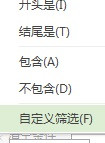
6、在上面选择一个筛选条件,并且输入关键词

7、接着在下面选择一个筛选条件,并且输入关键词

8、最后点击确定即可

时间:2024-10-12 06:06:56
1、用WPS表格打开表格文件然后点击选中A1单元格

2、点击筛选按钮

3、点击列名右边的箭头

4、点击文本筛选

5、点击选择自定义筛选
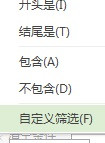
6、在上面选择一个筛选条件,并且输入关键词

7、接着在下面选择一个筛选条件,并且输入关键词

8、最后点击确定即可

